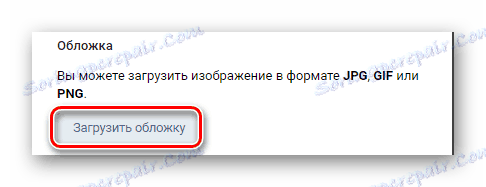Како направити онлине продавницу ВКонтакте
Креирање онлине продавнице - то је тежак посао за било ког корисника социјалне мреже ВКонтакте, који је одлучио да се креће у том правцу. Као резултат тога, даље ћемо размотрити основне нијансе како можете имплементирати онлине продавницу.
Садржај
Креирање онлине продавнице ВЦ
Пре свега, важно је напоменути да социјална мрежа ВКонтакте корисницима пружа практично све што је потребно за организовање трговачке платформе. Штавише, већ смо размишљали о једном од процеса који су директно повезани са Интернет трговином у ВЦ заједници.
Прочитајте такође: Како додати производ ВЦ групи
Да бисте избегли непотребне проблеме, унапред морате одредити коју врсту продавнице желите да имплементирате. Из тог разлога, изузетно је важно одабрати различиту креирану заједницу из два типа, гдје се може поставити онлине продавница:
- Јавна страница;
- Група.
У оба случаја, моћи ћете да поставите производе и користите услуге трећих страна, али група додатно пружа додатне могућности везане за интеракцију са корисницима. Истовремено, јавна страница захтијева минималан број акција од вас.
Прочитајте такође: Како креирати ВЦ групу
Након што сте дефинисали врсту странице, можете наставити директно на попуњавање онлине продавнице помоћу постојећих метода. Али пре него што почнете да радите ово, препоручује се да прочитате чланак о дизајну групе.
Прочитајте такође: Како регистрирати ВЦ групу
Метод 1: Функционалност "Производи"
Ова метода, као што је већ поменуто, већ смо делимично разматрали. Међутим, и даље је важно направити неколико резерви за правила за креирање и одржавање продавнице, производе у којима се продаје кроз ову функционалност.
Функцију "производа" можете повезати кроз одељак "Управљање заједницом" на картици "Секције" .
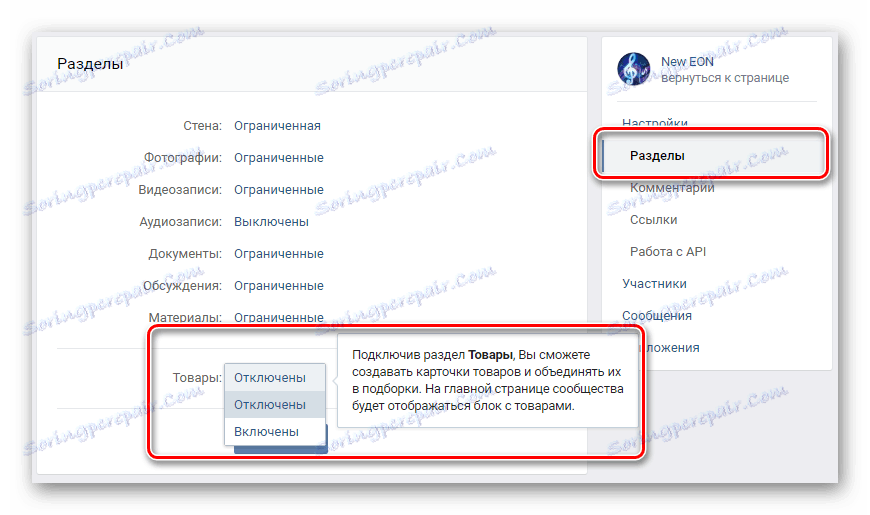
Продавањем било ког производа, потребно је самостално пратити рад креиране онлине продавнице. Штавише, са недостатком финансирања за ангажовање модератора, такође ћете морати да ступите у интеракцију са корисницима путем система порука заједнице.
У дискусијама, направите одвојену тему са правилима робе или наведите одвојено у опису свако стављеног материјала.
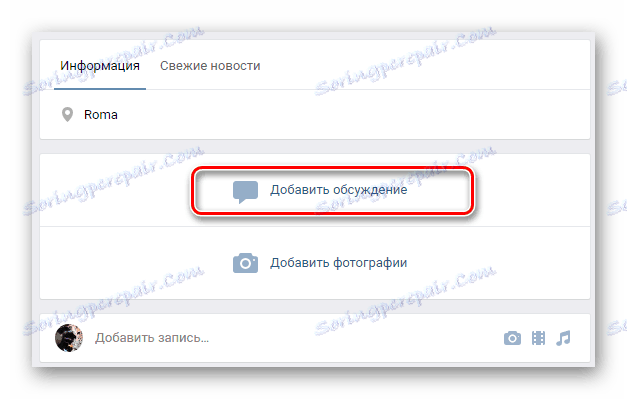
Прочитајте такође: Како направити дискусију у ВЦ групи
Пожељно је да се постепено развијају и стављају рекламе у друге заједнице, које активно посјећују публика ваших корисника. У ове сврхе требате прочитати препоруке за оглашавање.

Прочитајте такође: Како оглашавати ВК рекламе
Обавезно направите одговарајући мени заједнице тако да корисници могу што пре прећи на листу свих доступних производа.
Прочитајте такође: Како направити мени у ВЦ групи
Ништа мање важни су записи о зиду заједнице и аватар производа који би требали у потпуности одговарати било којим карактеристикама основног дизајна групе. У супротном, интегритет дизајна ће се изгубити, а сигурно ћете изгубити неке потенцијалне купце.
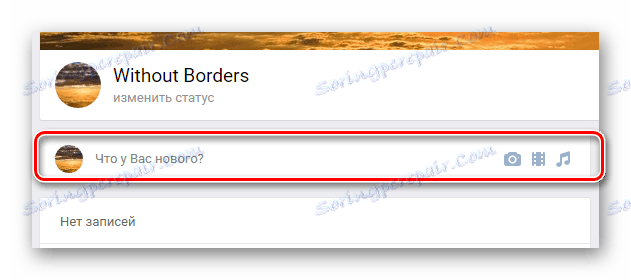
Прочитајте такође: Како поставити на зид ВЦ-а
На главној страници заједнице или у опису производа, поставите додатне информације тако да заинтересовани људи имају могућност да вас контактирају.
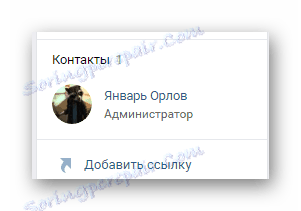
Прочитајте такође: Како одредити везу у ВЦ групи
Морате осигурати кориснику могућност сортирања свих производа до датума додавања и цене. Могуће је то остварити стварањем додатних група (збирки).
- Пре него што активирате функцију "Производи" , отворите страницу са истим именом.
- На горњем панелу кликните на дугме "Креирај избор" .
- Сада ће вам бити представљен прозор за креирање нове колекције, што вам омогућава да комбинујете неке производе.
- У пољу "Име колекције" унесите назив категорије, на пример, "јефтине животиње" или "сетови накита" .
- У одељку "Цовер" кликните на дугме "Лоад Цовер" и одредите путању до слике која би најбоље могла пренети суштину садржаја из ове категорије.
![Процес преузимања поклопца за нову категорију у одељку Роба заједнице на страници ВК]()
Минимална величина поклопца ограничена је препорукама ВЦ - од 1280к720 пиксела.
- Означите квадратић "Ово је главни избор заједнице" , ако се роба која се продаје у категорији може назвати најбоље.
- Када завршите процес дизајна, кликните на дугме "Креирај" .
- Да бисте извршили измене у креираној колекцији, користите везу "Измени колекцију" , која се налази на главној страници жељене категорије.
- Сада се на главној страници одељка "Производи" појављује нови избор.
- Да бисте додали производ у колекцију, приликом креирања новог или уређивања старих материјала, прије снимања, наведите потребан одељак у колони "Избор колекције" .
- Након испуњења захтева, производ ће бити додан у новостворену категорију.
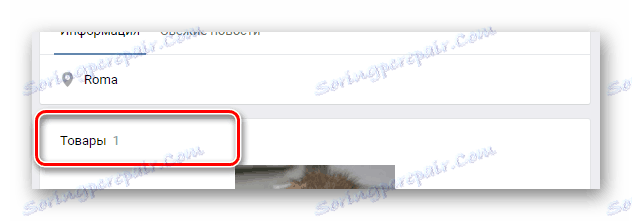
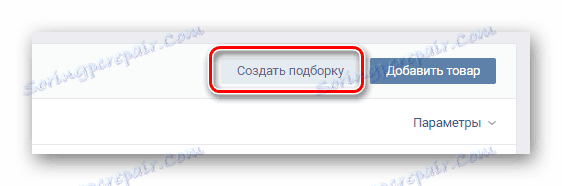
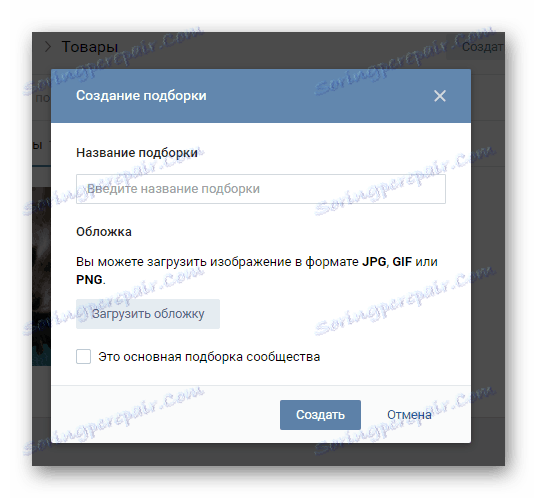
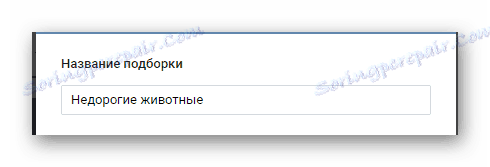
Име би требало изабрати на основу броја производа у једној или другој категорији, јер се многи од њих могу поставити у неколико мањих колекција.

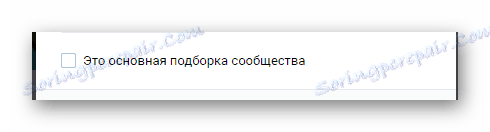

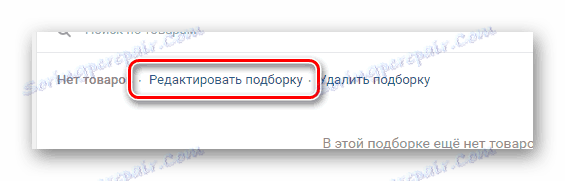
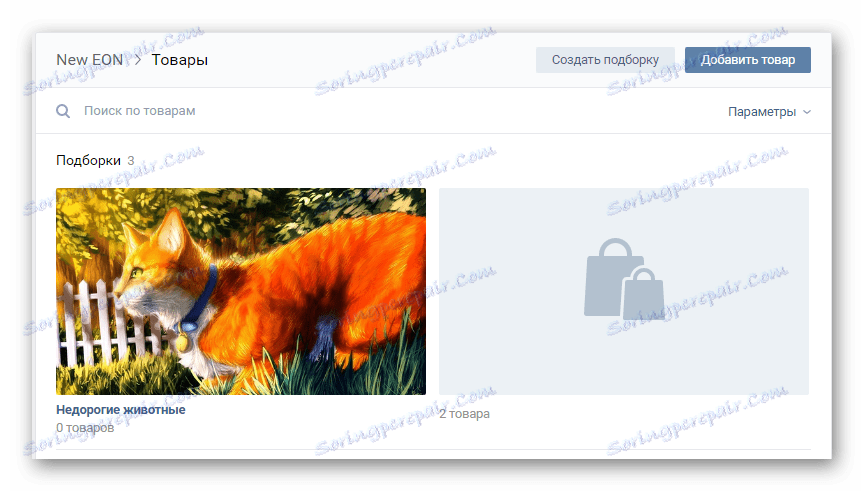
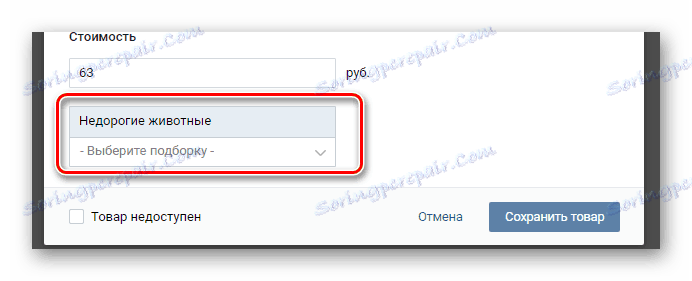
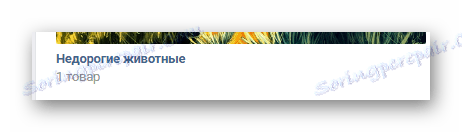
Препоручљиво је продати само оне производе који могу заиста интересовати кориснике.
Све што је јасно на препорукама, сигурно можете успјети у онлине продавници ВКонтакте.
Метод 2: Услуга Ецвид
Овим путем практикују многи предузетници који се баве трговином на друштвеној мрежи ВКонтакте. Ово је због чињенице да услуга Ецвид омогућава поједностављење процеса постављања и накнадног наручивања робе.
- Прво, потребно је да региструјете нови налог на званичном вебсајту Ецвид сајта, користећи наведену везу и кликом на дугме "Регистрација" на главној страници.
- У одређеном подручју унесите своје податке за будући налог и кликните на дугме "Следеће" .
- На следећој страници наведите тражене податке из датих опција и кликните на дугме "Регистрација" .


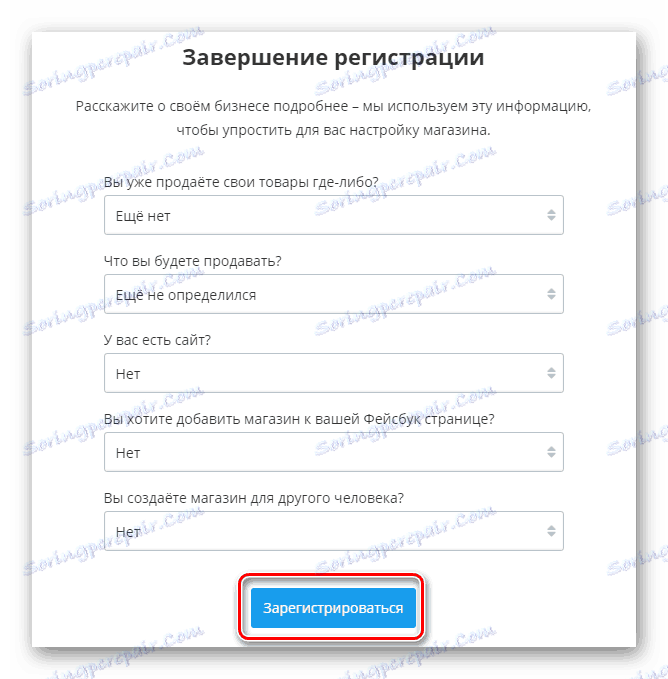
На ово са регистрацијом нове онлине продавнице преко Ецвид-а можете завршити.
- На главној страници контролне табле Ецвид услуге кликните на дугме "Креирај продавницу" .
- На следећој страници изаберите опцију одговора "Не, немам сајт" , јер у овом чланку се узима у обзир стварање нове продавнице за ВКонтакте.
- Сада морате унети ИД своје будућег продавца и сачувати поставке.
- Враћајући се на главну страницу контролне табле, изаберите блок "Додај робу" .
- Овде можете одмах додати нови производ, недостају детаљи.
- Добијате прилику да додате неколико производа одједном користећи компримовани образац.
- Препоручљиво је користити ставку "Напредне поставке" да бисте додали максималан број детаља о поруџбини.
- На страници са подешавањима производа унесите сва поља која вас занима.
- Имајте на уму да постоји и сортирање производа по категоријама.
- Када завршите са процесом креирања, кликните на дугме "Сачувај" .
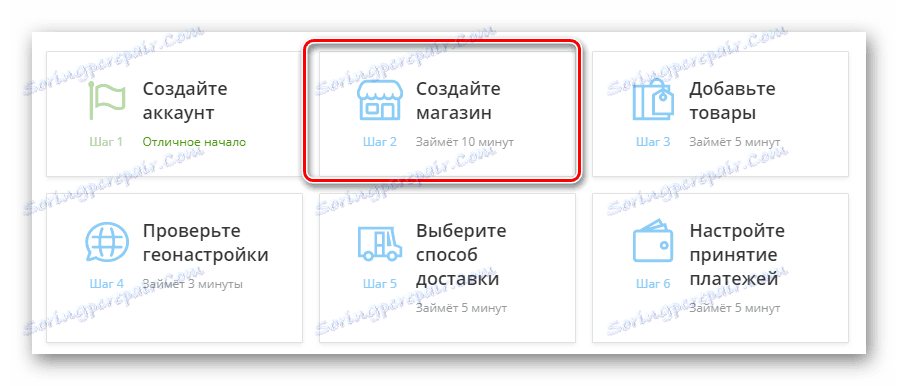
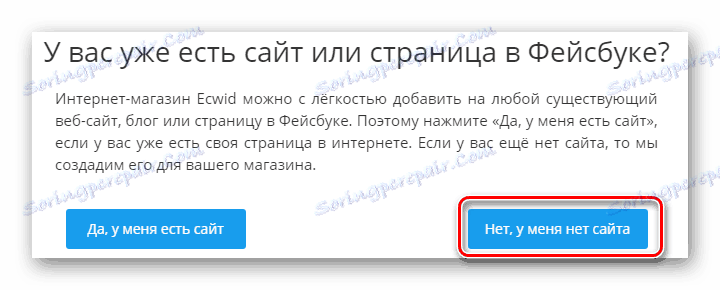
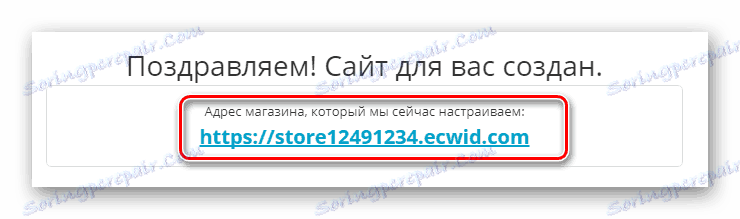
Бројеви из ИД-а након "Сторе" су број који вам је потребан за повезивање продавнице са ВКонтакте заједницом. Ово је важно!
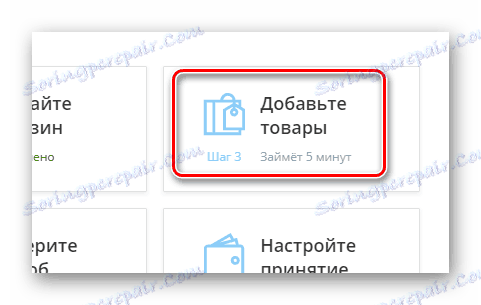
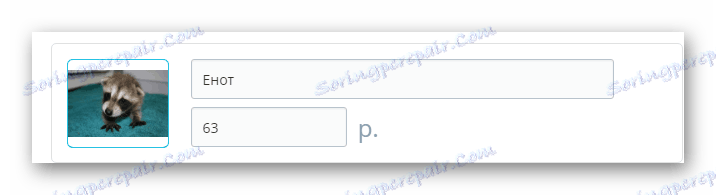


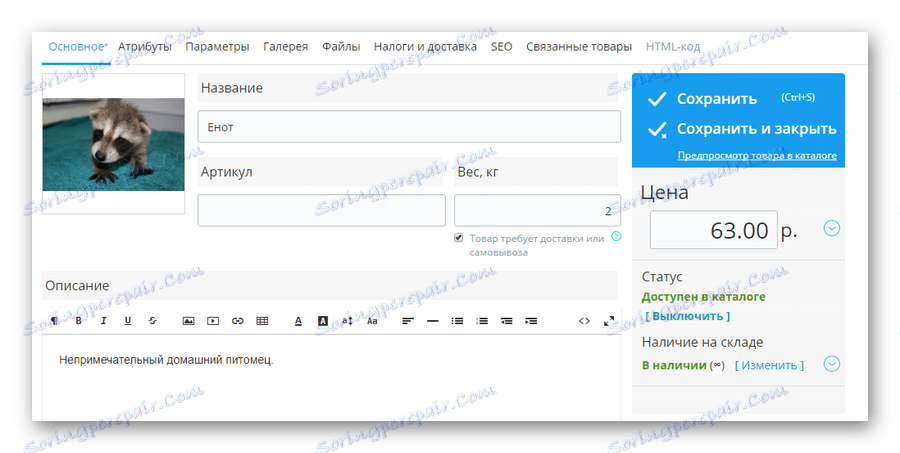
Са интерфејсом за разумевање је једноставно, главна ствар - запамтите да сваки производ треба да изазове поверење у купца.
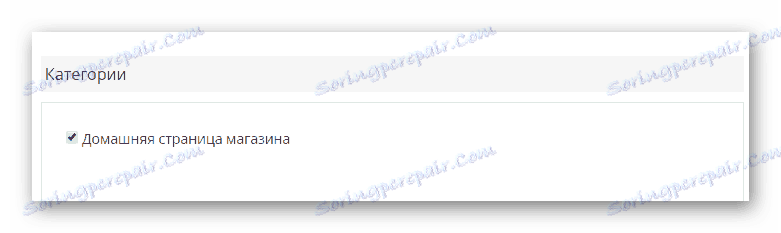
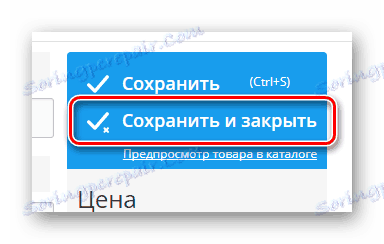
Важно је направити неколико резервација да се уклањање роба врши у нешто другачијем одељку.
- На левој навигационој траци услуге Ецвид поставите мишем преко ставке "Директорије" и из листе изаберите "Производи" .
- Да бисте привремено онемогућили материјал у каталогу, користите одговарајуће прекидаче који се налазе на десној страни имена.
- Ако вам је потребно трајно уклонити производ, изаберите га притискањем и тастером "Обриши" .
- Не заборавите да потврдите брисање кроз посебан контекстни прозор.
- Овде ћете вероватно примити обавештење да ваша основна тарифа не дозвољава да додате више од 10 производа у директоријум.
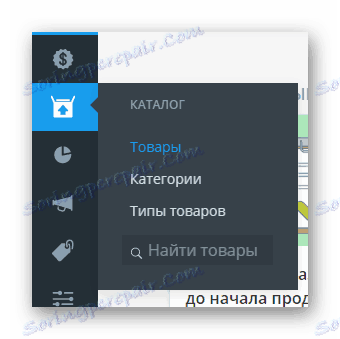

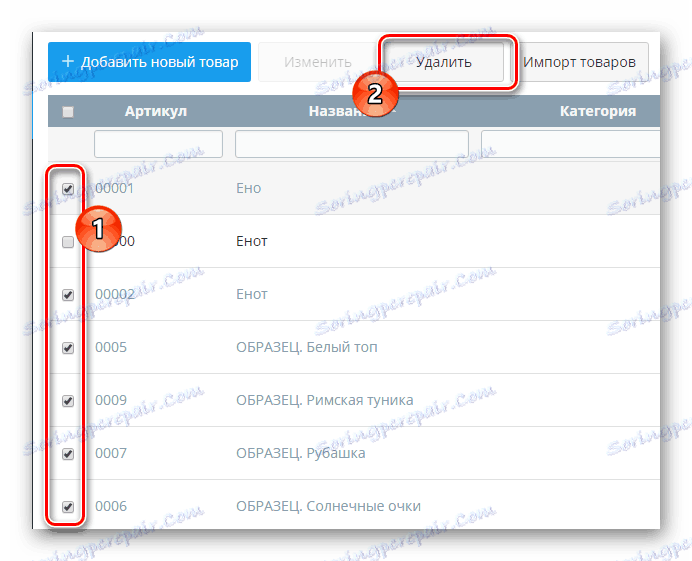
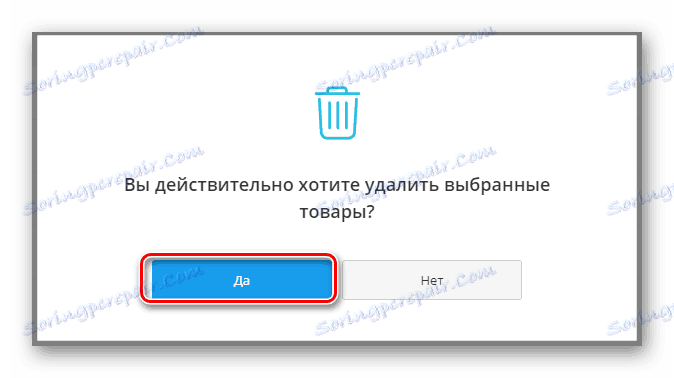
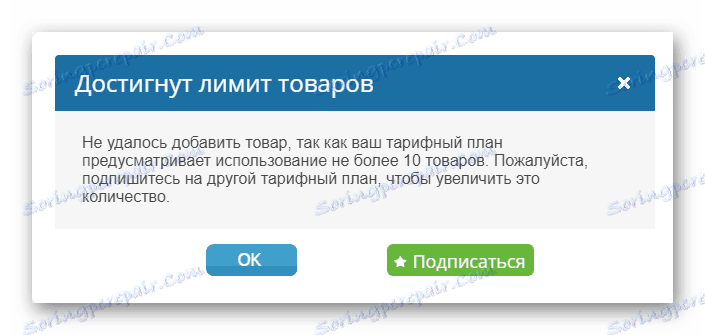
Остала подешавања онлине продавнице зависе искључиво од вашег знања о трговини, барем на основном нивоу.
Када додате сву робу која желите да продате на почетку, можете наставити да повезујете ову услугу са ВКонтакте заједницом.
- Идите на наведену везу и кликните на дугме "Инсталирај апликацију" .
- У следећој фази морате изабрати:
- Региструјте нови налог;
- Користите ИД продавнице.
- Изаберите заједницу у којој желите да повежете продавницу Ецвид.
- Копирајте везу са апликацијом из наведеног поља.
- Идите у заједницу ВКонтакте коју сте навели и отворите панел за управљање заједницом .
- У одељку "Линкови" додајте нови УРЛ који сте копирали у апликацију.
- Назад на страницу са везом апликације, кликните на дугме "Ја сам додао линк" .
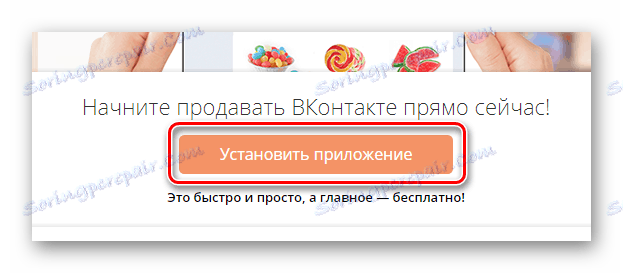
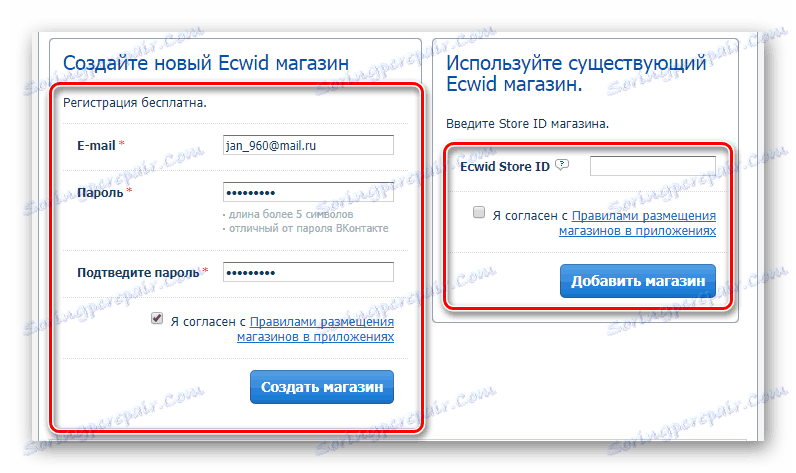
У нашем случају ће се користити ИД продавнице.


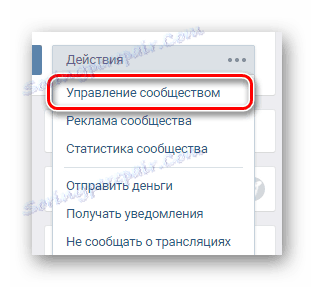
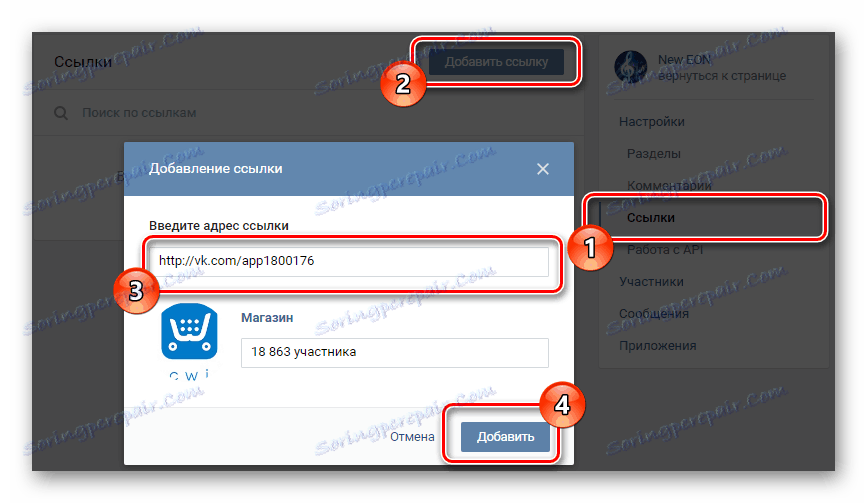
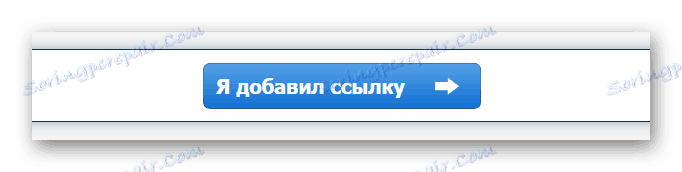
Даља акција је искључиво лична ствар сваког корисника, пошто су потребни лични подаци.
- Прва два подешавања директно зависе од параметара на веб локацији Ецвид.
- У пољу "Правила плаћања" унесите податке у складу са захтевима услуге.
- У блоку "Продавац" унесите своје главне податке.
- У следећем блоку параметара подесите поставке према вашим жељама у вези са стилом приказивања ставки у продавници.
- Блок "Приказ производа" , као и претходна ставка, потребан је за прилагођавање приказа материјала на страници Ецвид сторе.
- Кликните на дугме Сачувај да бисте применили нова подешавања.
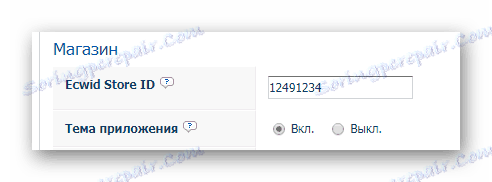
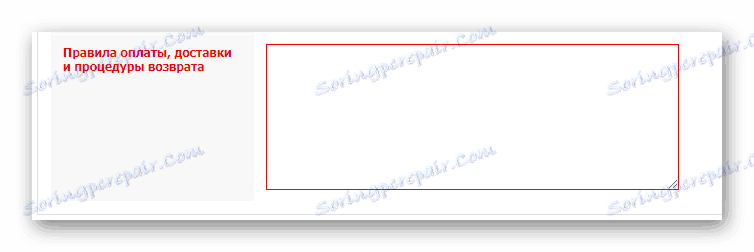
Користите што више детаља како бисте избегли проблеме у будућности.
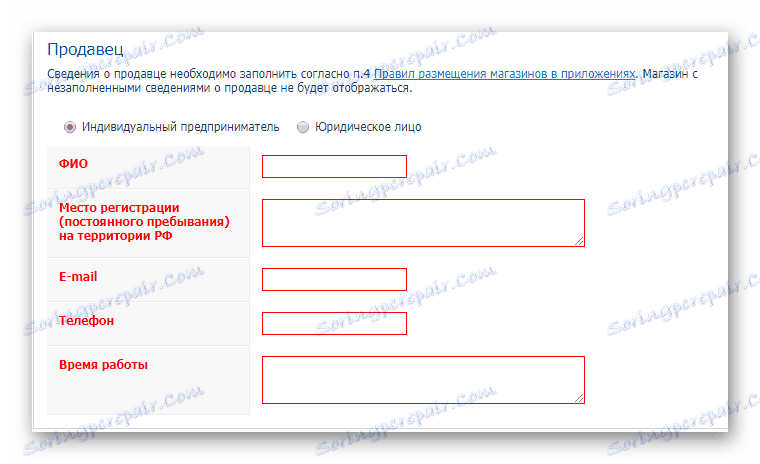
Због тога је потребно узети податке о пасошу.

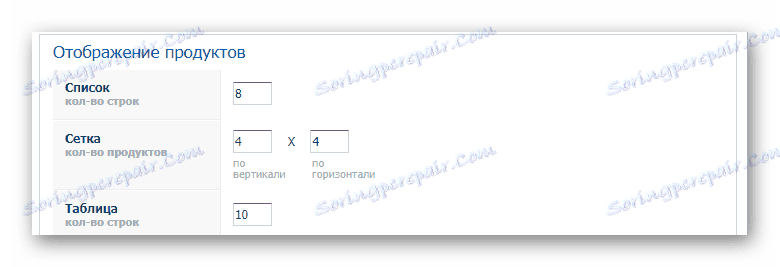
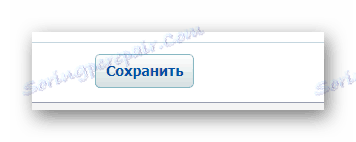
Ово се може довршити процесом стварања продавнице.
- Ако у будућности треба да идете у каталог производа, користите дугме "Иди у продавницу" .
- Такође можете кликнути на дугме "Управљање продавницом" како бисте се брзо кретали до контролне табле Ецвид услуге.
- Након одласка на каталог страницу са робом, видећете све производе које сте раније додали кроз панел Ецвид.
- Када идете на преглед производа, можете видети додатне податке, као и дугме за укључивање производа у корпу за куповину.
- Пошто је отворио корпу са робом, могуће је без проблема издати куповину.
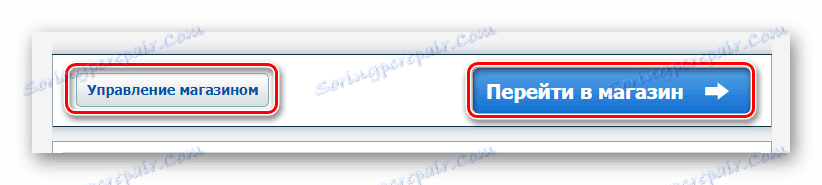

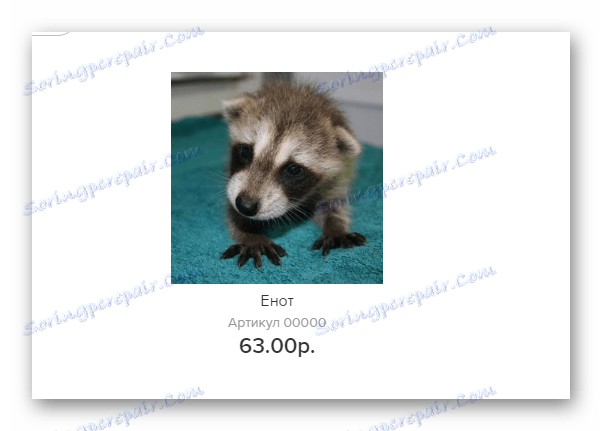
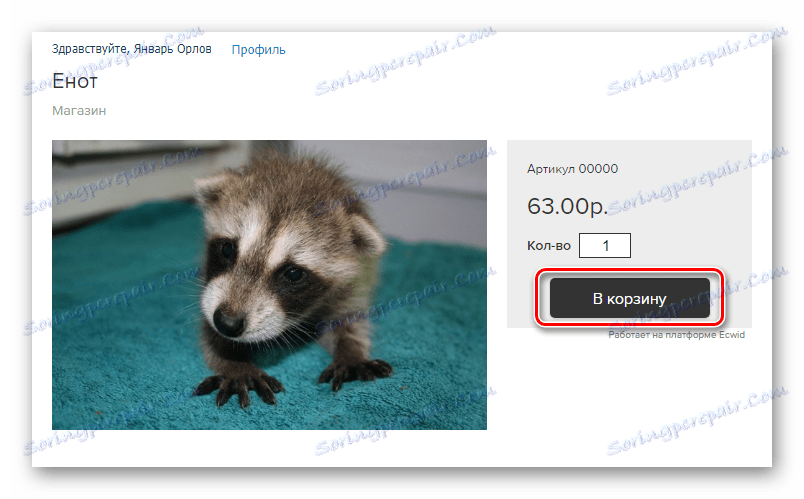
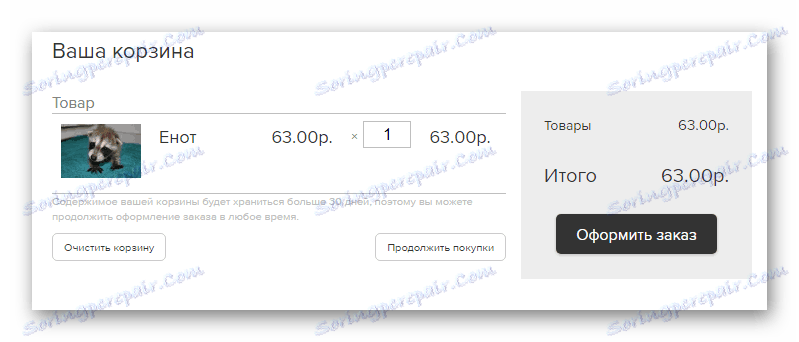
Поред тога, вреди напоменути да се можете вратити на контролни панел продавнице користећи линк "Сторе Сеттингс" у горњем десном углу каталога.
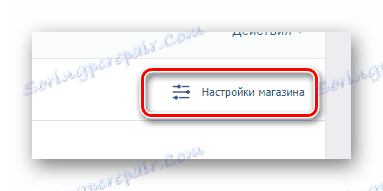
Сама продавница ће бити доступна у одељку "Линкови" на главној страници заједнице.
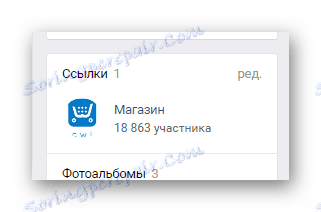
Можете га укључити у мени заједнице да бисте привукли кориснике.
Надамо се да ћете након читања овог чланка лако постићи циљ стварања онлине продавнице ВКонтакте. Сретно!